I tilfelle et fullstendig systemfeil der Ubuntu nekter å starte til tross for å kjøre grub-reparasjonsverktøy, har du ikke mange andre valg enn å installere Ubuntu på nytt. Ikke bekymre deg, når jeg sier om å installere Ubuntu på nytt, vil jeg ikke skremme deg! Dine personlige data i katalogene er fremdeles trygge - du tilbakestiller bare Ubuntu-systemfiler.
Merk at denne veiledningen bare er for programvarerelaterte problemer som skyldes at Ubuntu ikke vil starte. Hvis du har en stor systemfeil på grunn av maskinvarerelaterte problemer, som for eksempel harddiskfeil, er denne guiden ubrukelig.
Installer Ubuntu på nytt, men behold personlige data
Trinn 1) Første trinn er å lage en Ubuntu Live DVD eller USB-stasjon, som skal brukes til å installere Ubuntu på nytt. Gå over til vår detaljerte guide og kom tilbake med en Ubuntu Live DVD / USB-stasjon.
Trinn 2) Start datamaskinen på Ubuntu Live-disken.
Trinn 3) Velg "Installer Ubuntu".
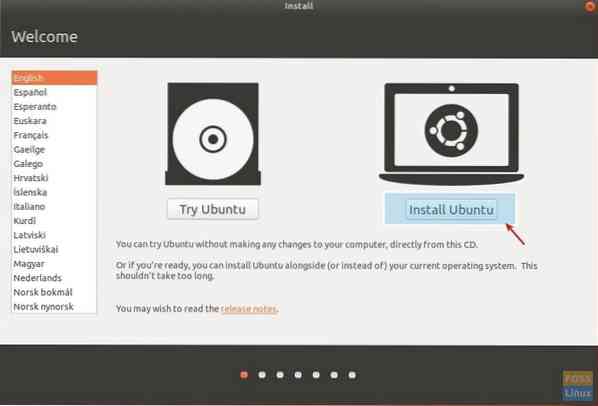
Trinn 4) Eventuelt kan du velge å laste ned oppdateringer og tredjepartsprogramvare mens du installerer selve Ubuntu, forutsatt at PCen din er koblet til internett nå. Klikk 'Fortsett'.
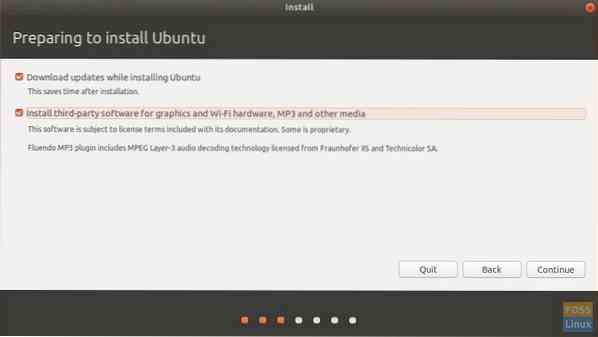
Trinn 5) Den neste dialogboksen er den viktigste. Installasjonsprogrammet vil vise deg flere alternativer for hva du kan gjøre herfra, og alternativene kan variere for deg basert på systemkonfigurasjonen. Hvis du bare hadde Ubuntu på din PC, bør alternativene være de samme som det jeg har vist nedenfor. Velg “Installer Ubuntu 17 på nytt.10 ”. Dette alternativet vil holde dokumentene, musikken og andre personlige filer intakte. Installatøren vil prøve å beholde den installerte programvaren også der det er mulig. Imidlertid kan alle personlige systeminnstillinger som automatisk oppstart av applikasjoner, hurtigtaster osv. blir slettet. Versjonsnummeret ditt kan være annerledes. Klikk 'Installer nå'.

Trinn 6) Fortsett å følge instruksjonene på skjermen. Du vil gå gjennom plassering, tastaturoppsett og til slutt brukerkontodetaljer. Klikk 'Fortsett'.
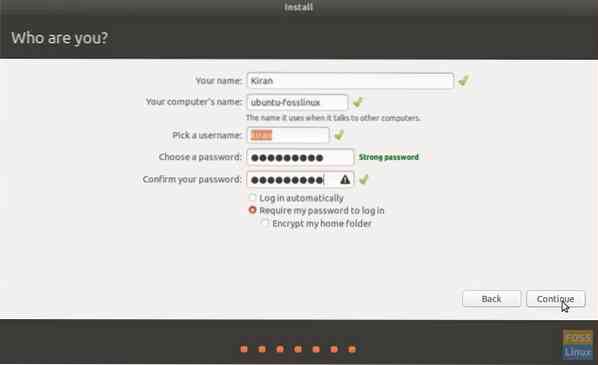
Du kan legge merke til det under installasjonen, Ubuntu vil prøve å gjenopprette så mange applikasjoner som mulig.
Det er typisk å se en feil som sier problemet mens du gjenoppretter installerte applikasjoner. Det er ikke mye du kan gjøre for denne feilen annet enn å installere disse programmene på nytt manuelt etter at tilbakestillingen er fullført.
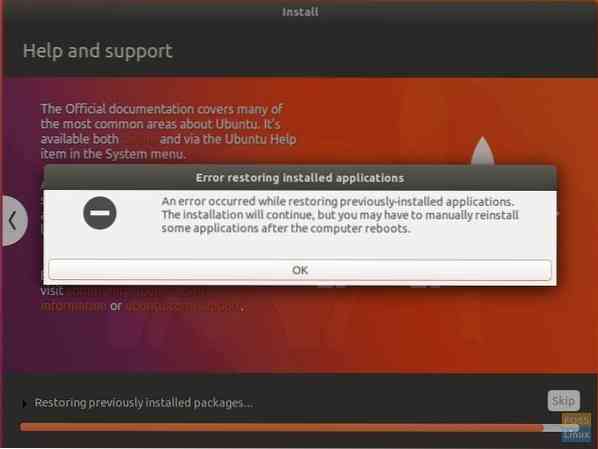
Det er det!
 Phenquestions
Phenquestions



